Augančio nuotraukų bibliotekos valdymas gali greitai tapti neįmanomu uždaviniu. Naudodamas tinkamas filtravimo technikas Lightroom, gali tiksliai katalogizuoti savo nuotraukas ir atkurti aiškumą. Ši instrukcija parodys, kaip efektyviai organizuoti savo nuotraukas, naudojant įvairius filtrų pasirinkimus, vertinimus, žymes ir spalvų priskyrimus.
Svarbiausi pastebėjimai
- Lightroom siūlo įvairias galimybes vertinti ir žymėti savo nuotraukas.
- Žvaigždžių naudojimas nuotraukų vertinimui padeda greitai identifikuoti favoritas.
- Spalvų žymėjimai gali būti naudojami papildomai prie vertinimų, kad išskirtum savo nuotraukų pasirinkimą.
- Būk atsargus dėl aktyvių filtravimo nustatymų, nes jie gali paveikti rodomą nuotraukų apimtį.
Katalogizacijos menas
Norint efektyviai organizuoti nuotraukas Lightroom, turi keletą galimybių. Pradėkime nuo paprastesnio metodo – vertinimo suteikimo.
Vertinti nuotraukas
Viršutinėje Lightroom sąsajos dalyje gali suteikti vertinimus žvaigždėmis. Turi galimybę suteikti nuo vienos iki penkių žvaigždžių, kas yra panašu į mokyklinę vertinimo sistemą.
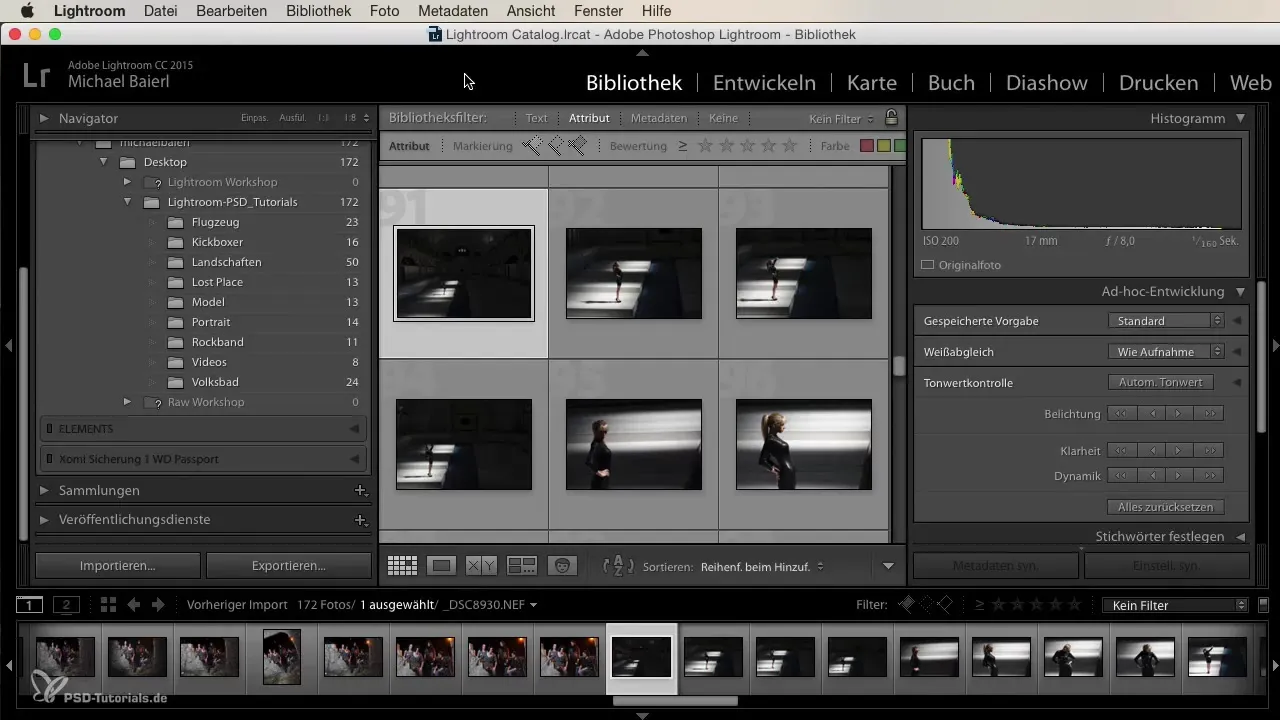
Pradėk, pasirinkdamas nuotrauką ir spustelėdamas žvaigždutes, kad suteiktum vertinimą. Viena žvaigždė reiškia blogiausią, o penkios žvaigždės – geriausią vertinimą. Asmeniškai aš naudoju tik šiuos ekstremalius vertinimus, nes arba nuotrauka yra gera, arba bloga. Viskas tarp jų dažnai nėra būtina.
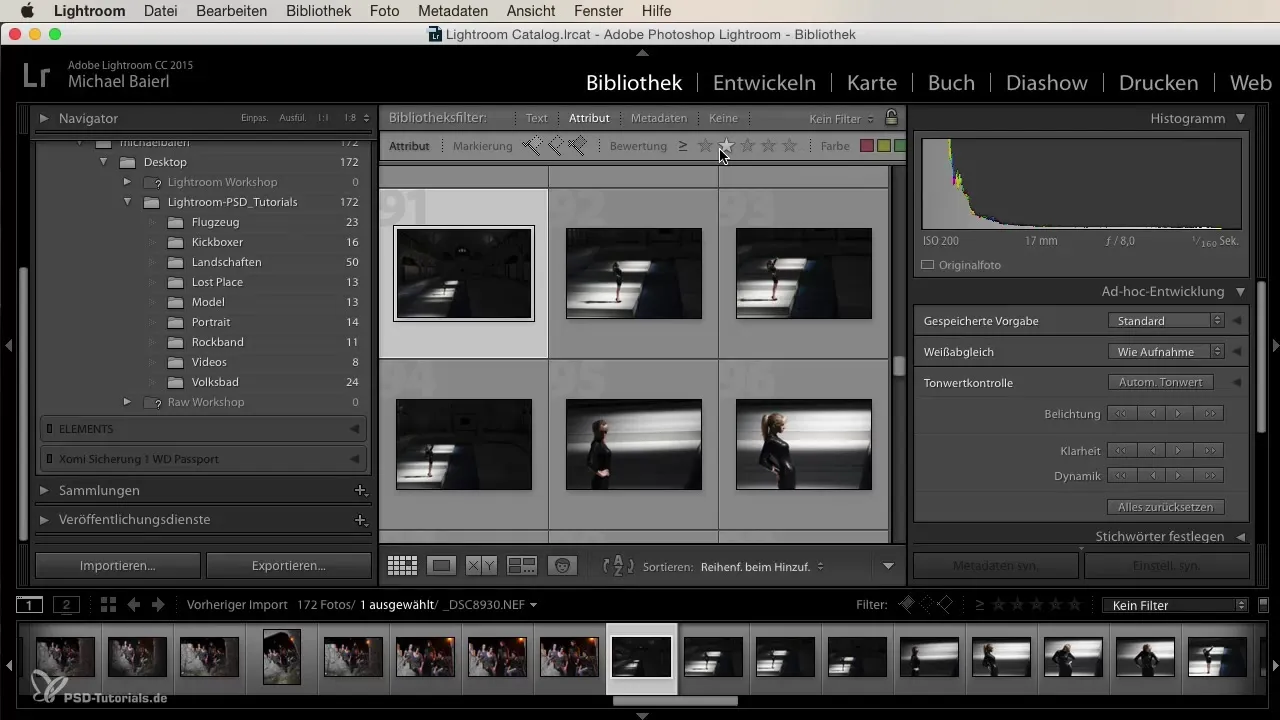
Taip pat yra galimybė sinchronizuoti šiuos vertinimus naudojant klaviatūrą. Pavyzdžiui, paspaudus „1“, nuotrauka iš karto gauna vieną žvaigždę. Tokiu būdu gali greitai naršyti savo nuotraukų pasirinkimą ir efektyviau suteikti vertinimus.
Pridėti spalvų žymėjimus
Be vertinimų, taip pat gali naudoti spalvų žymėjimus, kad sukurtum įvairias nuotraukų kategorijas. Po peržiūra rasi spalvų seriją, kurią gali priskirti savo nuotraukoms.
Spalvos aiškiai padalintos, ir kiekviena iš jų gali turėti specialią reikšmę tau – pavyzdžiui, raudona gali būti skirta nuotraukoms, kurias nori pašalinti, tuo tarpu žalia žymės favoritas. Naudok šią spalvų kodavimą pagal savo individualius poreikius. Tai tavo sprendimas, ar dirbti su spalvomis, ar tik su žvaigždėmis.
Naudoti filtrų nustatymus
Po to, kai suteikiai vertinimus ir spalvų žymėjimus, atėjo laikas panaudoti šiuos nustatymus filtruose. Gali įjungti filtrą, kad parodytum tik nuotraukas, turinčias tam tikrą vertinimą.
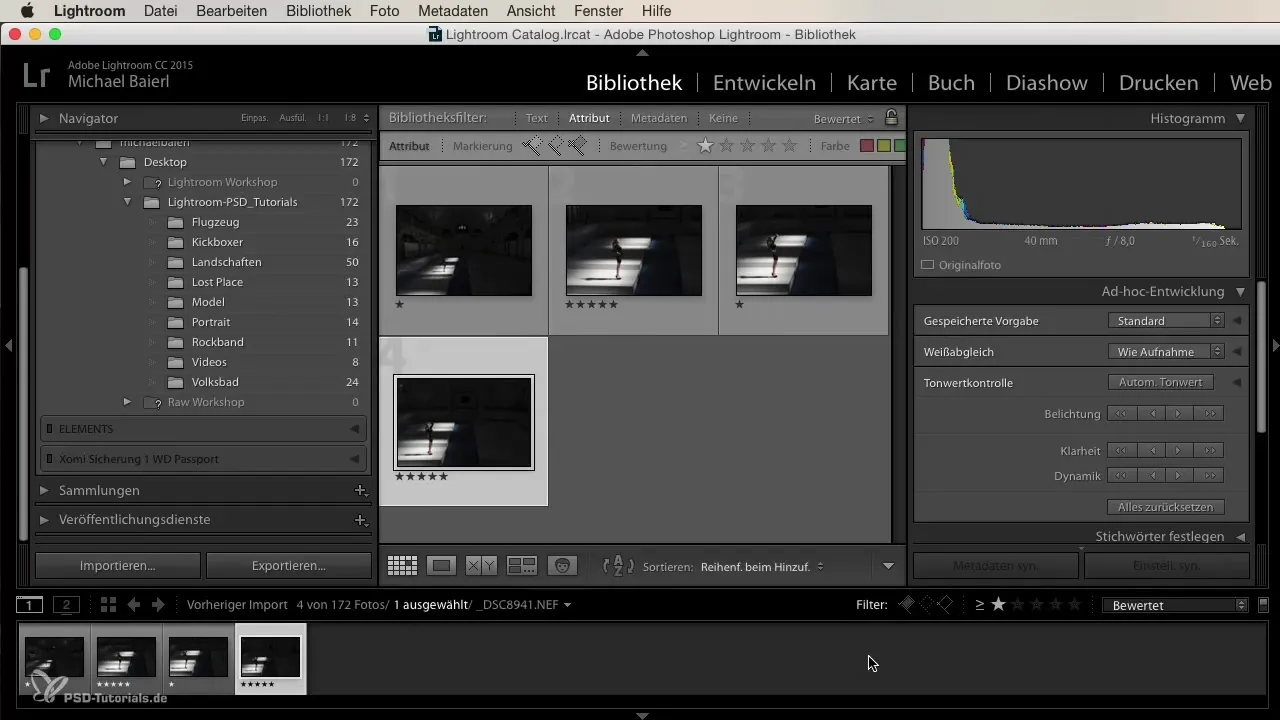
Pavyzdžiui, jei nori matyti tik penkių žvaigždžių nuotraukas, spustelėk filtrą penkioms žvaigždėms. Iškart pamatysi tik geriausias nuotraukas, kitose nuotraukose paslėptos. Tačiau būk atsargus, kad aktyvūs filtrai kartais gali sukelti, kad prarastum apžvalgą apie visą savo biblioteką.
Jei nori sugrąžinti visas nuotraukas, išjungti filtrą, kas iš karto grąžins pirminį vaizdą.
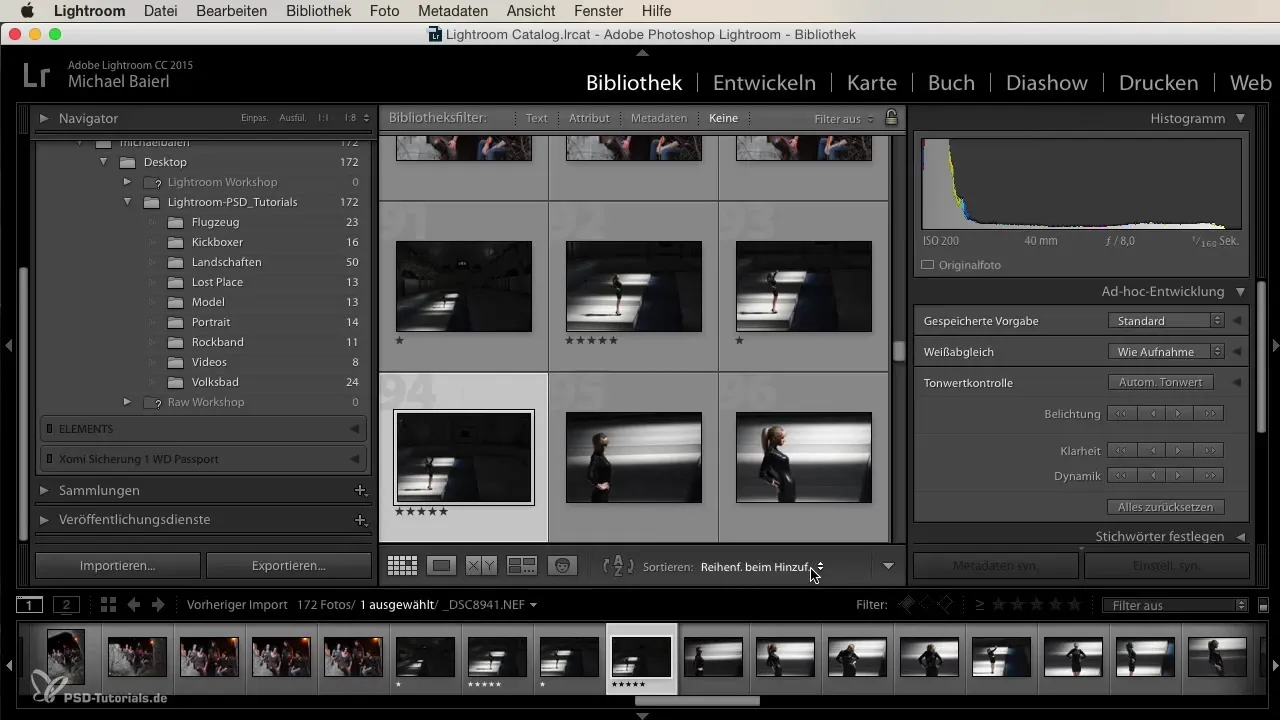
Kitos filtravimo galimybės
Be vertinimų ir spalvų žymėjimų, gali naudoti ir kitas filtravimo galimybes Lightroom. Filtruok pagal fotoaparatą arba datą, kad dirbtum tikslesniu būdu.
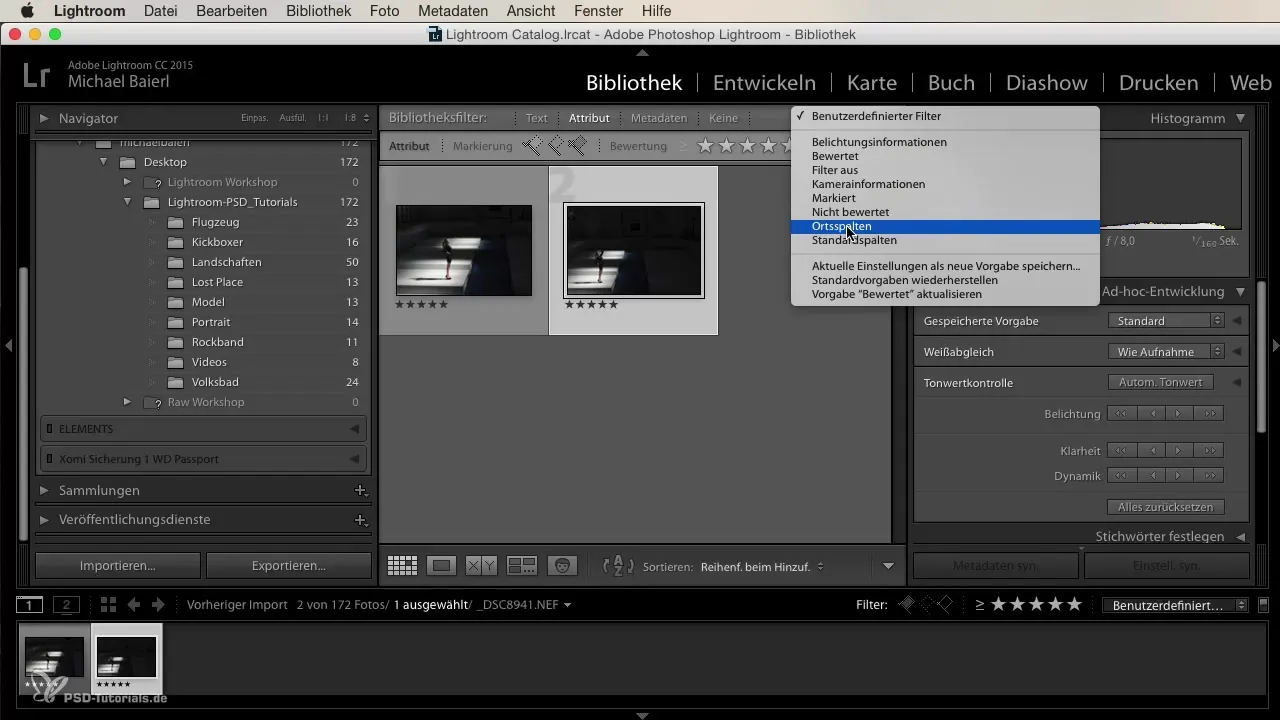
Jei naudoji kelis fotoaparatus, ši funkcija padės tau atskirti ir analizuoti atskirus modelius. Taip sužinosi, kuris fotoaparatas davė geriausių rezultatų.
Santrauka
Tavo nuotraukų katalogizacija Lightroom gali būti ženkliai palengvinta naudojant vertinimus, spalvų žymėjimus ir specifinius filtrus. Strategiškai pasinaudojant šiomis priemonėmis, gali ne tik išlaikyti apžvalgą apie savo nuotraukas, bet ir greitai pasiekti savo favoritas.
Dažnai užduodami klausimai
Kaip galiu vertinti nuotraukas Lightroom?Pasirink nuotrauką ir spustelėk žvaigždutes, kad suteiktum vertinimą nuo vienos iki penkių.
Ar galiu naudoti spalvų žymėjimus Lightroom?Taip, gali pridėti spalvų žymėjimus, kad kategorizuotum savo nuotraukas pagal individualius kriterijus.
Ką daryti, jei įjungsiu filtrą Lightroom?Filtras rodo tik tas nuotraukas, kurios atitinka pasirinktą vertinimą ar kriterijų.
Kaip galiu vėl matyti visas nuotraukas, kai nustatysiu filtrą?Turi išjungti aktyvų filtrą, kad sugrąžintum visas nuotraukas.
Kaip galiu filtruoti pagal fotoaparatų modelius?Naudok filtravimo pasirinkimus Lightroom, kad filtruotum pagal fotoaparatų modelius ar kitus kriterijus.


